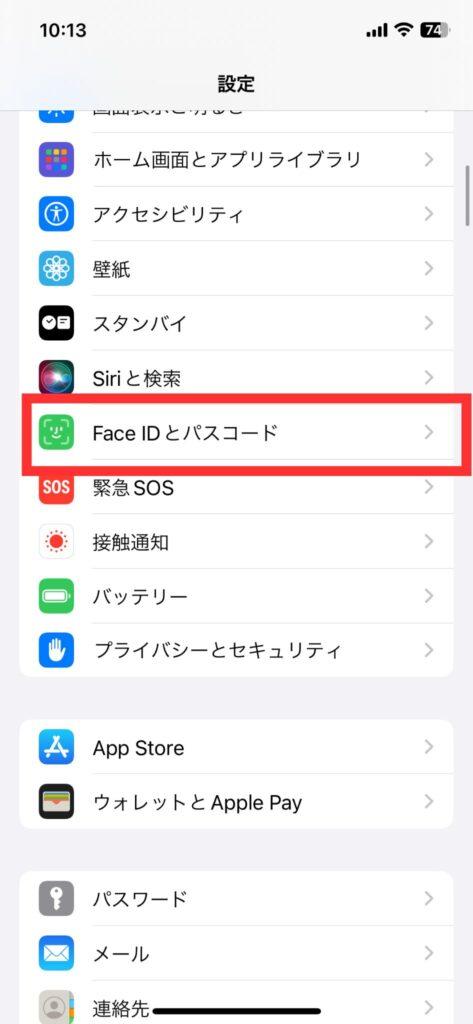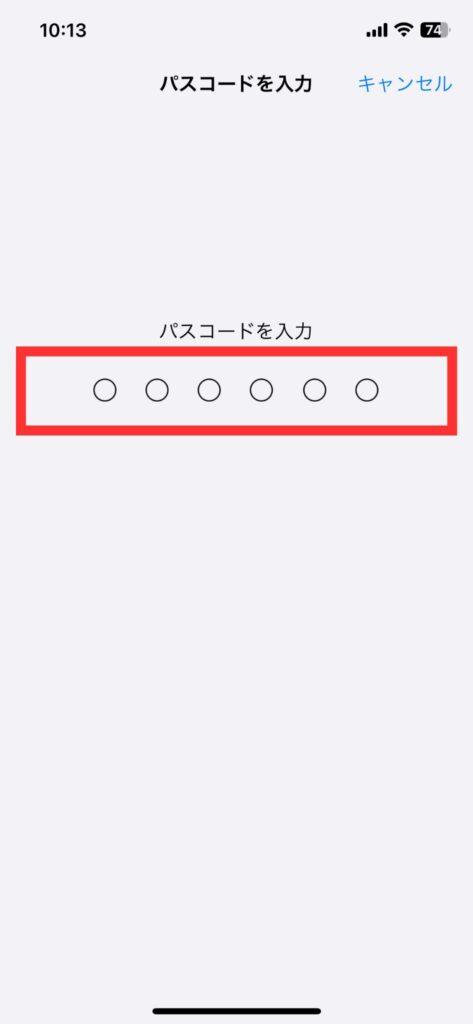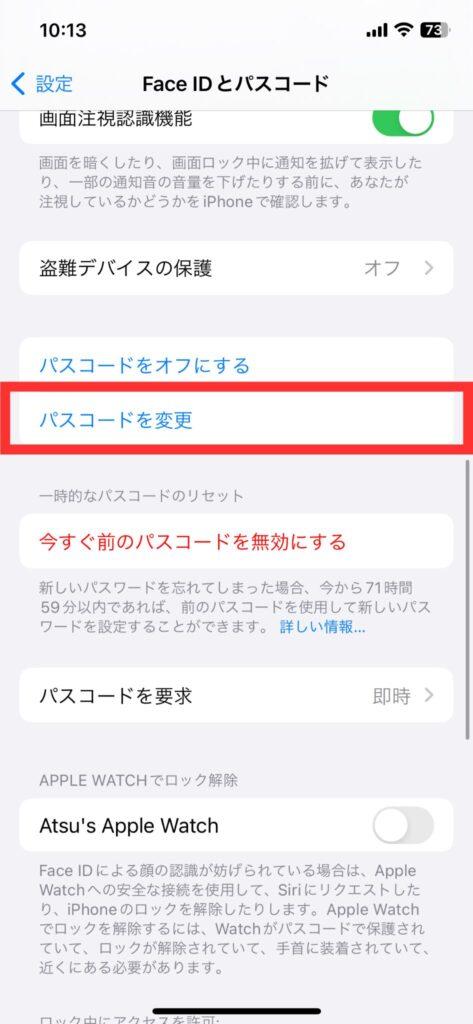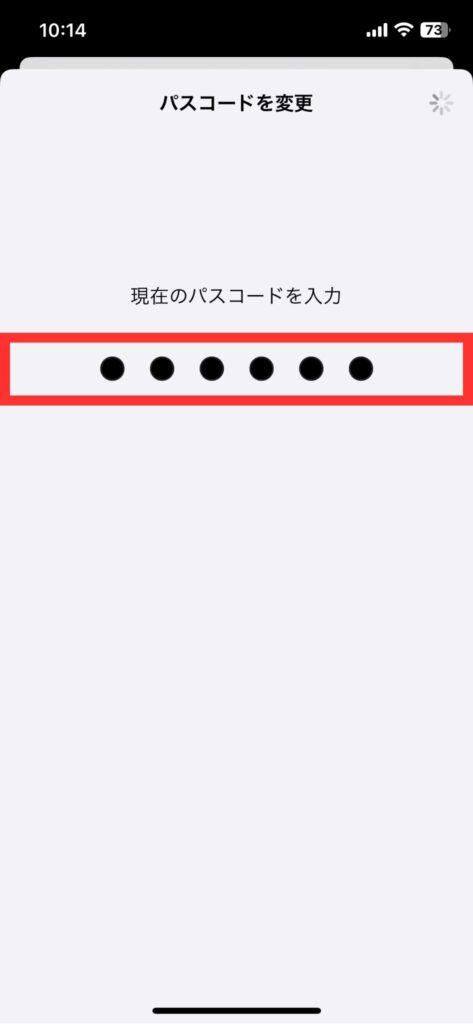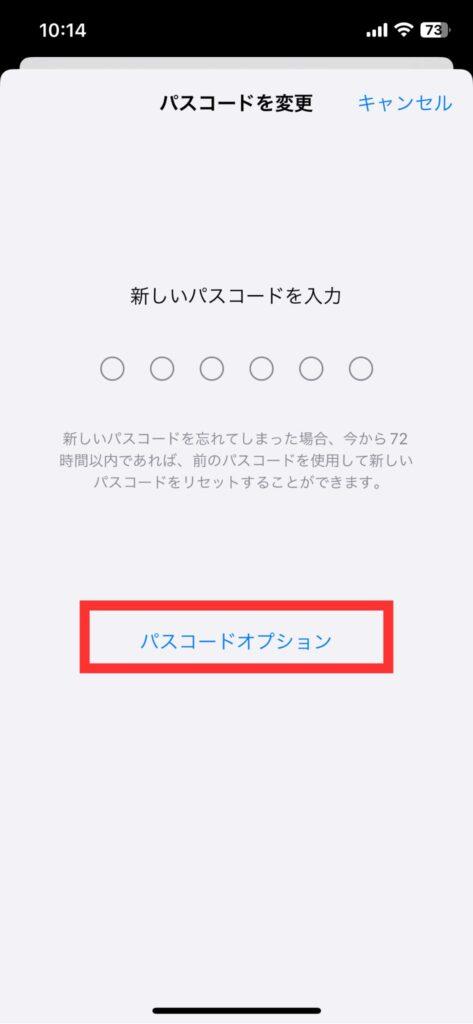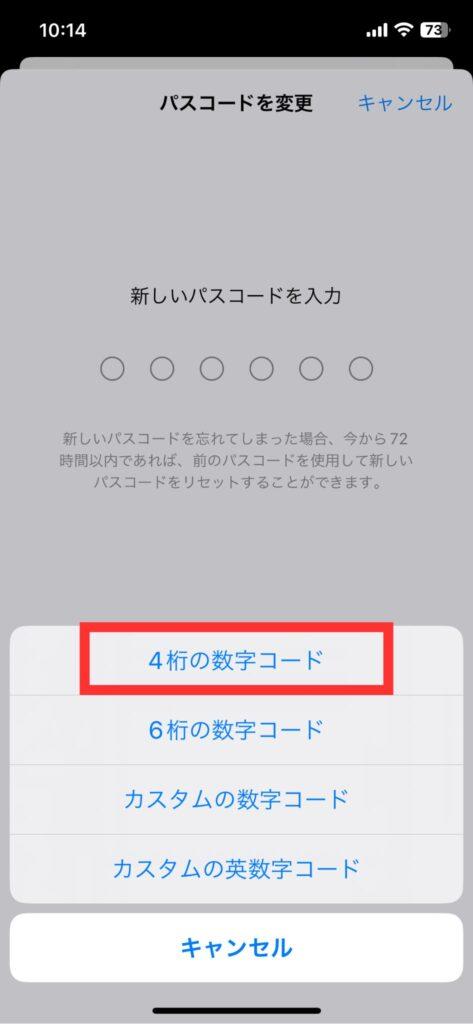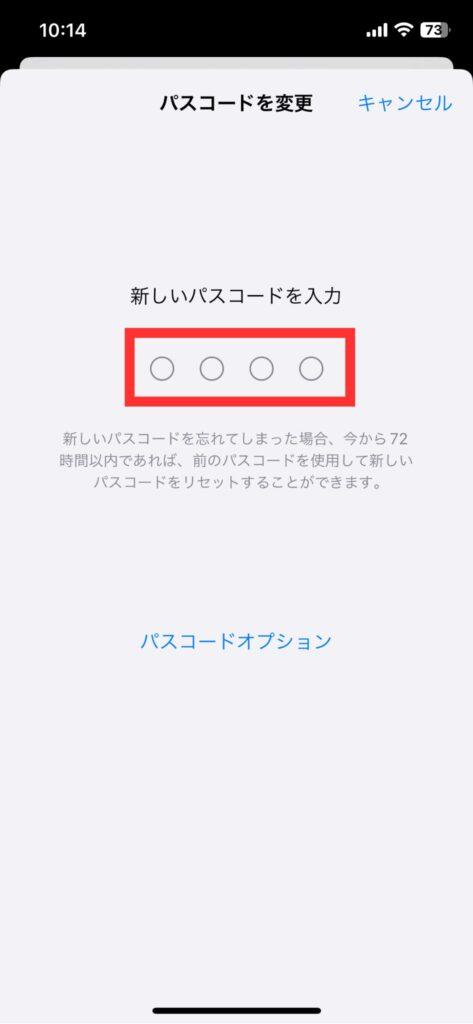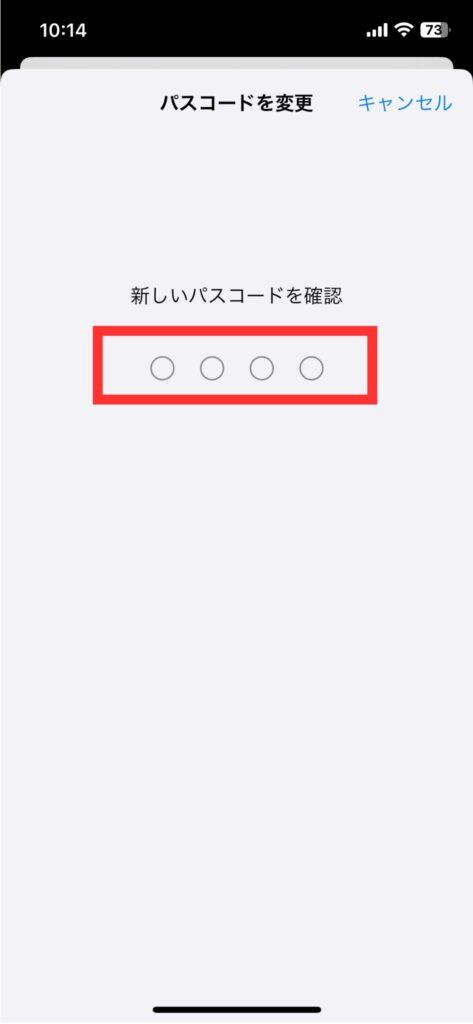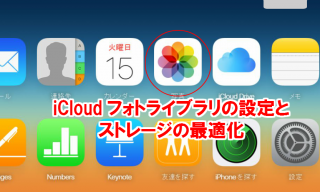6桁は長い!パスコードを4桁にする方法を画像で解説します!

iOS8まではパスコードの標準設定が4桁でしたが、iOS9からは6桁に変更しました。セキュリティ強化という意味では6桁がベストではありますが、原則Face IDなので、あくまでもパスコードに関しては補完的なセキュリティシステムといった位置づけなので、個人的には4桁でも問題ないと考えています。
そこで今回はパスコードを6桁から4桁に変更する方法について画像付きで解説していきたいと思います。是非最後までご覧ください。
パスコードが求められるタイミング
Face IDに変わってからパスコードを入力する機会は非常に減りました。例えばiPhoneをロック解除するときは、Touch ID搭載機種なら指紋認証、Face IDなら顔認証といった具合にパスコードを入力する機会は非常に減りました。しかし、例えば電源を入れたときや再起動した後は必ずパスコードを求められますし、意外にも私たちはパスコードを利用しています。
実は下記のタイミングでパスコードの入力が求められます。
- 電源を入れたとき
- 再起動したとき
- 48時間以上ロック解除されていないとき
- ロック解除に過去6日半パスコードが使われていない+過去4時間の間にFace IDまたはTouch IDでiPhoneのロックを解除していないとき
③④に関しては普段iPhoneを使用している方にとっては無縁な話になりますが、複数台持ちでたまにしか使用しないiPhoneがある場合はロック解除でパスコードを求められますので注意が必要です。
パスコードを4桁に変更する方法(画像付き)
それでは本題であるパスコードを4桁に変更する方法について解説していきます。若干ステップが多いですが、作業自体は30秒~1分もあれば終わると思います。
下記画像を見ながら一緒に進めていきましょう。
- 設定→Face IDとパスコードをタップ
- パスコードを入力(6桁)
- パスコードを変更をタップ
- 現在のパスコードを入力
- パスコードオプションをタップ
- 4桁の数字コードを
- 新しいパスコードを入力
- 新しいパスコードを確認
以上のステップで終了です。
パスコードオプションには「カスタムの数字コード」と「カスタムの英数字コード」を選択することが出来ます。
カスタムの数字コードでは4桁や6桁の縛りがなく、好きな数字を並べて設定することが出来ます。一方、カスタムの英数字コードでは、アルファベット+数字などで複雑なパスコードを設定することが可能です。
パスコードを4桁に変更する方法まとめ
意外と知られていないこのオプション機能!友達とかで6桁設定している人に「4桁にする方法あるよ!」と言ってみてください。「えっ嘘!!」とか言って結構喜ぶかもしれませんよ。但し、100万通りの暗証番号が1万通りの暗証番号になりますので、セキュリティレベル的には結構落ちますので、そこは助言してあげましょう。